Danh mục hình ảnh, bảng biểu là một công cụ hữu ích cho người soạn thảo và người đọc dễ dàng tham chiếu, theo dõi văn bản. Hãy cùng pgdngochoi.edu.vn tìm hiểu cách tạo danh mục bảng biểu, hình ảnhtrong Word nhé!
Khóa học Tuyệt đỉnh Microsoft Word - Chuyên gia soạn thảo văn bảnCách tạo danh mục hình ảnh, bảng biểu trong Word
Bước 1: Tạo mô tả cho từng hình ảnh, bảng biểu trong Word
- Chọn hình ảnh, bảng biểu mà bạn muốn thêm mô tả
+ Đối với hình ảnh: Nhấp chuột phải vào hình ảnh và chọn Insert Caption
+ Đối với bảng biểu, biểu đồ: Trên thanh công cụ, chọn References và nhấp chọn Insert Caption

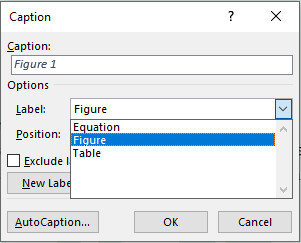
Hoặc tạo nhãn mới tại New Label
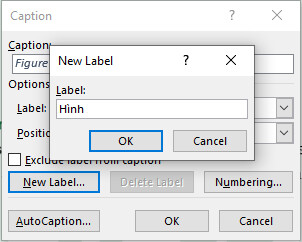
- Chọn thẻ Numbering để thay đổi kiểu đánh số theo ý muốn.
Bạn đang xem: Tạo mục lục bảng biểu trong word 2010
+ Format: Chọn kiểu đánh số
+ Include chapter number: Đánh số hình ảnh, bảng biểu theo đề mục, ảnh và bảng biểu ở vị trí thứ mấy trong mục.
+ Chapter starts with style: Chọn Heading chứa hình ảnh
+ Use separator: Chọn . (period) để chọn dấu ngắt giữa 2 số.
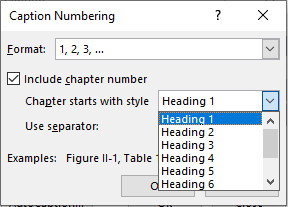
Như vậy là bạn đã hoàn thành thêm mô tả cho hình ảnh, bảng biểu hay biểu đồ cho văn bản của mình.
Bước 2: Tạo danh mục bảng biểu, hình ảnh trong Word
- Chọn trang, vị trí mà bạn muốn thêm danh mục (thường là đầu hoặc cuối của văn bản). Đảm bảo rằng bạn đã ngắt trang danh mục và các trang nội dung trước đó.
Xem thêm: Mục Lục Vì Sao Lấp Lánh Nhất, Vì Sao Lấp Lánh Nhất Chương Mới Nhất
- Trên thanh công cụ, chọn tab References và chọn Insert Table of figures.

- Trong Caption Label, chọn nhãn mà bạn muốn tạo danh mục
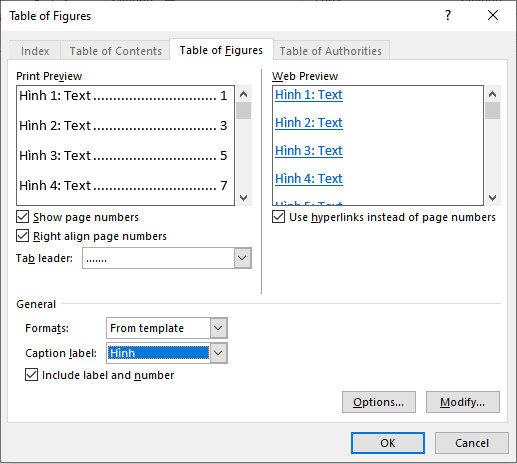
- Nhấp OK để hoàn thành tạo danh mục cho bảng biểu và hình ảnh.
Cập nhật danh mục hình ảnh, bảng biểu
Mỗi khi bạn thay đổi nội dung trong văn bản, vị trí số trang và Heading cũng sẽ thay đổi, vì vậy, bạn cần phải cập nhật lại danh mục bảng biểu và hình ảnh.
Để cập nhật danh mục bảng biểu, hình ảnh bạn kích vào danh mục và nhấn F9 hoặc nhấp chuột phải vào danh mục và chọn Update Field.
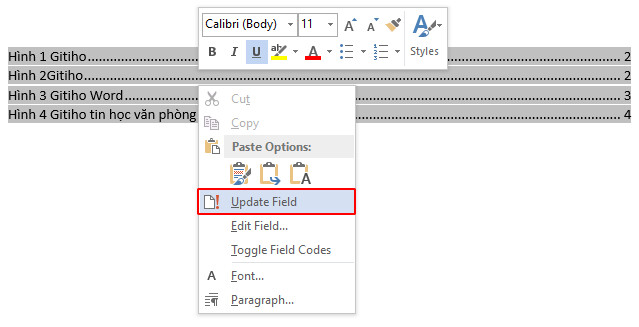
- Update page numbers only: Chỉ cập nhật số trang
- Update entire table: Cập nhật toàn bộ danh mục
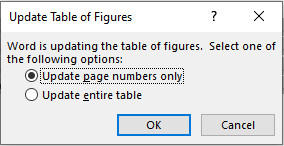
Kết luận
Trong bài viết trên, pgdngochoi.edu.vn đã giới thiệu cho bạn cách tạoCaptions, Footnote, Endnotecho các đối tượng trongWord, cũng như cách định dạngchú thíchnhanh chóng trong Word.Chúc bạn thực hiện thành công và đừng quên theo dõi chúng mình mỗi ngày để đọc thêm những bài viết bổ ích khác nhé.
Nhận tư vấn và đăng ký khóa họcở đây
Bài viết tham khảo khác:
Hướng dẫn cách đánh số trang từ trang bất kì trong Word
Hướng dẫn tạo và xóa ngắt trang trong Word
Hướng dẫn cách để loại bỏ Track Changes khỏi tài liệu Word
Hướng dẫn làm cách nào di chuyển/ sao chép các trang sang một file văn bản khác trong Word
Hướng dẫn cách tạo mục lục cho văn bản trên Word 2010 2013 2016
pgdngochoi.edu.vn-Nền tảng học online duy nhất tại Việt Nam tập trung vào phát triển kỹ năng làm việc dành cho người đi làm
Với sứ mệnh:“Mang cơ hội phát triển kỹ năng, phát triển nghề nghiệp tới hàng triệu người”,đội ngũ phát triểnpgdngochoi.edu.vnđã và đang làm việc với những học viện, trung tâm đào tạo, các chuyên gia đầu ngành để nghiên cứu và xây dựng lên các chương trình đào tạo từ cơ bản đến chuyên sâu xung quanh các lĩnh vực: Tin học văn phòng, Phân tích dữ liệu, Thiết kế, Công nghệ thông tin, Kinh doanh, Marketing, Quản lý dự án...
50+ khách hàng doanh nghiệp lớntrong nhiều lĩnh vực như: Vietinbank, Vietcombank, BIDV, VP Bank, TH True Milk, VNPT, FPT Software, Samsung SDIV, Ajinomoto Việt Nam, Messer,…100.000+ học viên trên khắp Việt Nam
Nếu bạn quan tâm đến các khóa tin học văn phòng của pgdngochoi.edu.vn, với mong muốn giỏi tin học để tăng năng suất làm việc lên gấp 5 lần, hãy truy cập ngayTẠI ĐÂYđểtìm cho mình khóa học phù hợp nhé!









